በዚህ ጊዜ የ Google Play ሙዚቃ ሞባይል መተግበሪያ የአልበም ጥበብን ወደ ሙዚቃ ፋይሎች ማከል አይደግፍም። ይህ ማለት Google በራስ -ሰር የማይጨምረው የአልበም ጥበብ ባለው ሽፋን ሽፋኖችን ወደ ሙዚቃ ለማከል የድር መድረክን መጠቀም ያስፈልግዎታል ማለት ነው። የአልበም ጥበብን ወደ ኮምፒውተርዎ ማውረድ ፣ ወደ ጉግል ሙዚቃ መለያዎ መግባት ፣ ቤተ -መጽሐፍትዎን መድረስ እና የሽፋን ጥበብን ወደ ተመረጠው ዘፈን ወይም አልበም መስቀል ያስፈልግዎታል። በመሣሪያው ላይ የቅርብ ጊዜ ለውጦችን ማየት እንዲችሉ የሞባይል መተግበሪያ ተጠቃሚዎች በመተግበሪያው ላይ “አድስ” የሚለውን ባህሪ መጠቀማቸውን መርሳት የለባቸውም።
ደረጃ
ክፍል 1 ከ 2: የአልበም ጥበብን በድር መድረክ በኩል ማከል
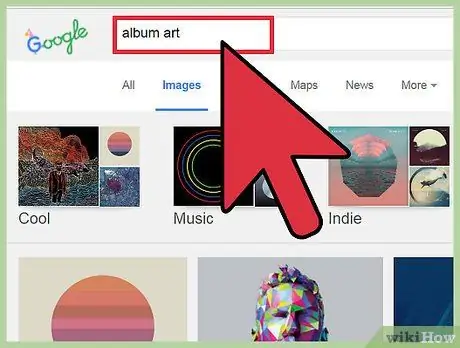
ደረጃ 1. ከበይነመረቡ የአልበም ሽፋን ፎቶዎችን ይፈልጉ።
ተዛማጅ አልበሞችን እና አርቲስቶችን ለመፈለግ እንደ ዲስኮግ ያሉ የ Google ምስል ፍለጋ አገልግሎትን ወይም የአልበም ዳታቤዝ ይጠቀሙ።
ሽፋኑ ደብዛዛ ወይም የተሰነጠቀ እንዳይመስል ከፍተኛ ጥራት ያላቸውን ምስሎች (ቢያንስ ከ 300 x 300 ፒክሰሎች ጥራት ጋር) ይፈልጉ።
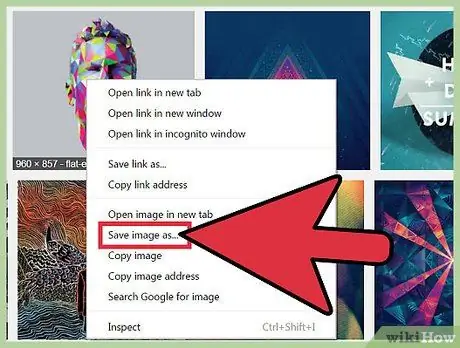
ደረጃ 2. ሽፋኑን በቀኝ ጠቅ ያድርጉ (ወይም ማክ ላይ ጠቅ በማድረግ የ Ctrl ቁልፍን ይያዙ) እና የሽፋን ፎቶውን ወደ ኮምፒተርዎ ለማውረድ “ምስልን እንደ… አስቀምጥ” ን ይምረጡ።
ለመከታተል ወይም ለማግኘት ቀላል ለማድረግ ተመሳሳይ ስም ያለው ፋይል መሰየሙ ጥሩ ሀሳብ ነው።
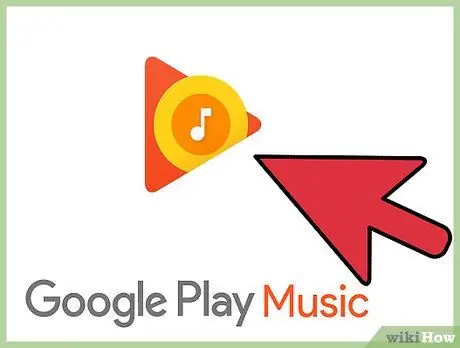
ደረጃ 3. የ Google Play ሙዚቃ ድር ጣቢያውን ይጎብኙ።
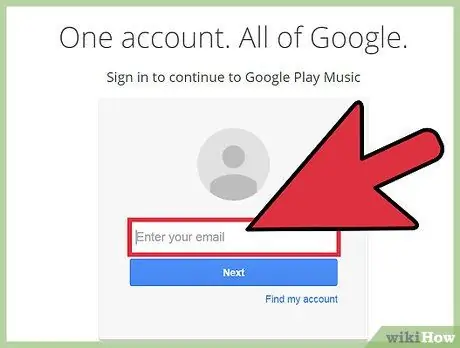
ደረጃ 4. ወደ ጉግል መለያዎ ይግቡ።
የተጠቃሚ ስምዎን እና የይለፍ ቃልዎን ያስገቡ ፣ ከዚያ “ግባ” ን ጠቅ ያድርጉ።
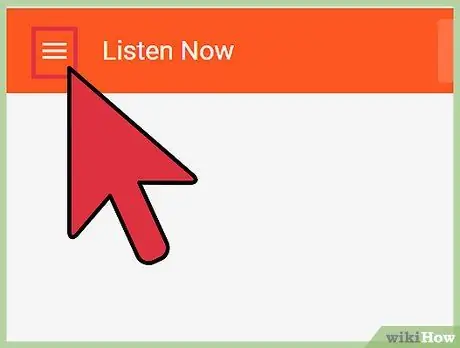
ደረጃ 5. ምናሌውን ለመክፈት “≡” ን ጠቅ ያድርጉ።
በገጹ የላይኛው ግራ ጥግ ላይ ነው።
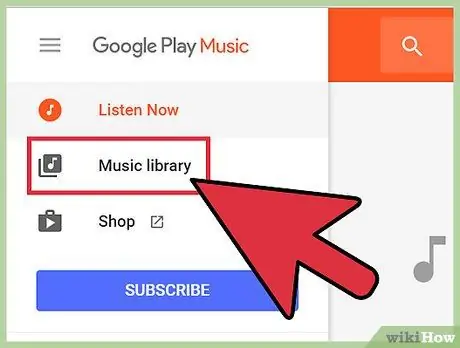
ደረጃ 6. “የእኔ ቤተ -መጽሐፍት” ን ጠቅ ያድርጉ።
ከዚያ በኋላ ወደ ተሰቀለ እና ወደተገዛ የሙዚቃ ስብስብ ይወሰዳሉ።
በራስ-በተሰቀለ ወይም በተገዛ ሙዚቃ የአልበም ጥበብን ብቻ ማከል ይችላሉ። ከሬዲዮ የመጣ ሙዚቃ የአልበም ጥበብን ማከልን አይደግፍም (እና አብዛኛውን ጊዜ ሽፋኖች በራስ -ሰር በ Google ይሰጣሉ)።
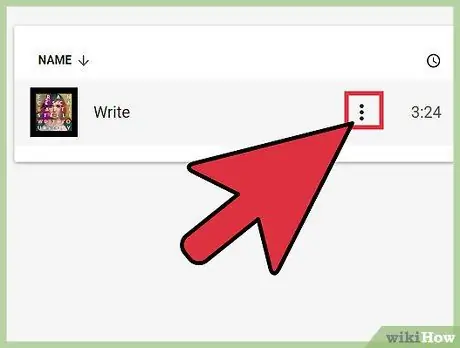
ደረጃ 7. የአልበም ስነ -ጥበብን ለማከል በሚፈልጉበት አልበም/ዘፈን ላይ ቀጥ ያለ የ ellipsis አዝራርን (3 ነጥቦችን) ጠቅ ያድርጉ።
ለተመረጠው አልበም/ዘፈን የምርጫ ምናሌ ይከፈታል።
በርካታ የይዘት ቁርጥራጮችን ጠቅ በማድረግ Ctrl ን (Mac Cmd ን በ Mac) ወይም Shift በመያዝ ብዙ ዘፈኖችን መምረጥ ይችላሉ።
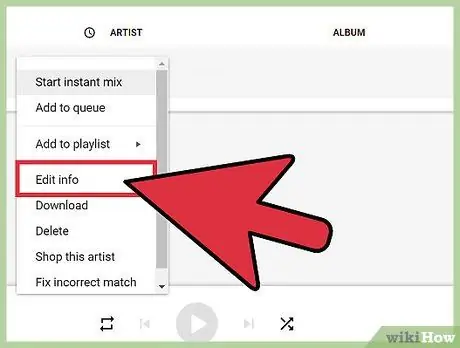
ደረጃ 8. “መረጃ አርትዕ” ን ይምረጡ።
ለተመረጠው አልበም ወይም ዘፈን መረጃ እና የዕልባት ውሂብ ያለው ብቅ-ባይ መስኮት ይከፈታል።
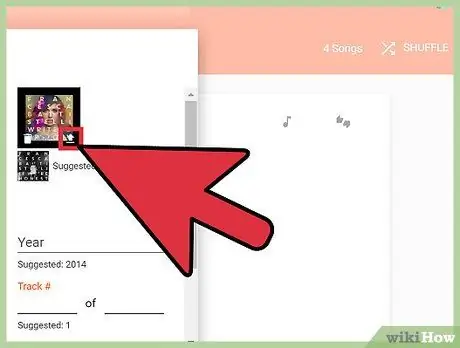
ደረጃ 9. ጠቋሚው በአልበሙ የጥበብ መስክ ላይ ሲቀመጥ የሚታየውን “ለውጥ” ቁልፍን ጠቅ ያድርጉ።
ቀደም ሲል የወረዱትን የአልበም የጥበብ ፋይሎችን ለማሰስ መስኮት ይመጣል።
ጉግል በጥያቄ ውስጥ ያለውን የዘፈኑን አርቲስት እና አልበም መለየት ከቻለ ፣ እና በአገልጋዩ ላይ ያለው መረጃ ካለው ፣ የአልበሙን ጥበብ በራስ -ሰር ለማከል “የተጠቆመ የጥበብ ሥራ” አገናኝን ጠቅ ማድረግ ይችላሉ።
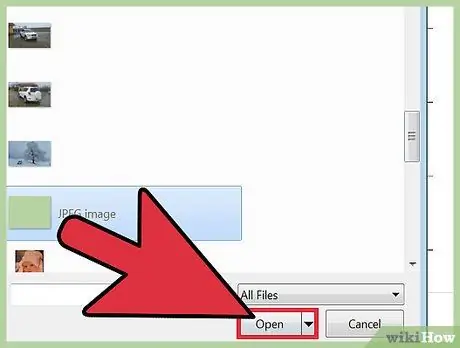
ደረጃ 10. የአልበሙን ጥበብ ይምረጡ እና “ክፈት” ን ጠቅ ያድርጉ።
ሽፋኑ በሽፋን ቅድመ እይታ መስኮት ውስጥ ይታያል።
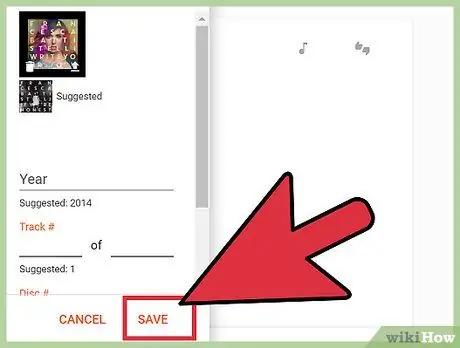
ደረጃ 11. “አስቀምጥ” ን ጠቅ ያድርጉ።
የአልበም ጥበብ ለተመረጠው ዘፈን/አልበም ይሰቀላል እና ይታያል።
ክፍል 2 ከ 2 - አዲስ የአልበም ሽፋን ለማሳየት የጉግል ሙዚቃ ሞባይል መተግበሪያን እንደገና ይጫኑ
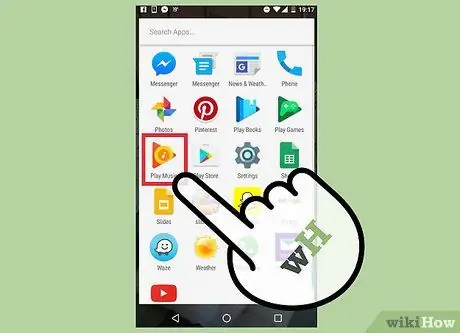
ደረጃ 1. የ Google Play ሙዚቃ መተግበሪያውን ይክፈቱ።
ወደ መተግበሪያው ሲጭኑ እና ሲገቡ ይህ የመጀመሪያዎ ከሆነ እሱን እንደገና መጫን አያስፈልግዎትም።
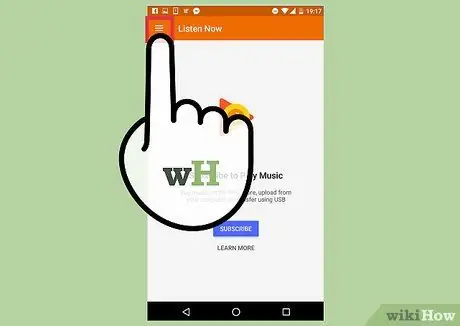
ደረጃ 2. ምናሌውን ለመክፈት “≡” ን ይንኩ።
በመተግበሪያው መስኮት በላይኛው ግራ ጥግ ላይ ነው።
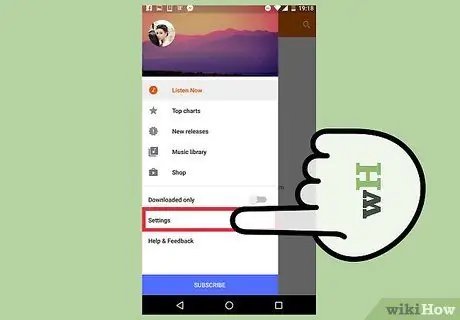
ደረጃ 3. “ቅንጅቶች” ን ይንኩ።
የመለያዎች ዝርዝር እና የመተግበሪያ ቅንጅቶች የያዘ ምናሌ ይታያል።
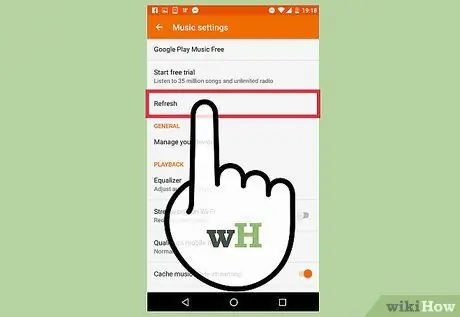
ደረጃ 4. “አድስ” ን ይንኩ።
ይህ አማራጭ በ “መለያ” ርዕስ ስር ነው። አንዴ “የሚያድስ…” አማራጭ ከተነካ በኋላ ዳግም መጫኑ ከተጠናቀቀ በኋላ ማሳወቂያው ይታያል እና ይጠፋል።
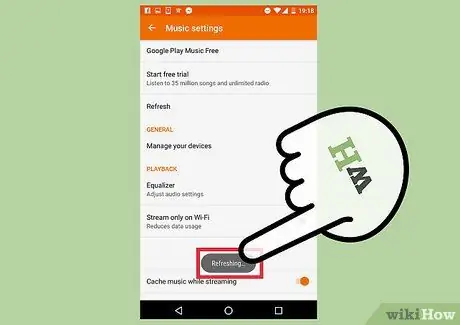
ደረጃ 5. ለተዘመነ የአልበም ጥበብ የሙዚቃ ቤተ -መጽሐፍቱን ይፈትሹ።
ከ “≡” ምናሌ “የእኔ ቤተ -መጽሐፍት” ን ይምረጡ። በድር መድረክ በኩል የሚደረጉ ማናቸውም ለውጦች በተንቀሳቃሽ መሣሪያው ላይ ይታያሉ።







